Comme pour ses prédécesseurs, qui dit nouvel OS, dit nouvelles commandes exécuter...
En effet, même si on retrouve les classiques msconfig, cmd et cie, on découvre quelques nouvelles commandes intéressantes !
Mais je vous laisse voir par vous même avec la liste des principales commandes disponibles et utiles sous Windows 8 établie par nos amis de Zebulon.
Pour y accéder vous avez deux façons :
- Tapez "WIN + X"
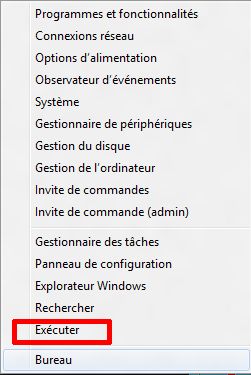
- Tapez "WIN + Q"
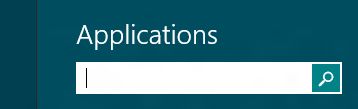
Centre de synchronisation : dans Exécuter taper mobsync puis OK.
Accessible par le menu démarrer Metro de Windows 8, pressez Win+Q pour ouvrir le champ de la recherche ou run pour exécuter, ou Panneau de configuration > Plus d'options > Affichage classique > Centre de synchronisation.
Certificats pour l’utilisateur actuel : (ouvre les) dans Exécuter taper certmgr.msc puis OK.
Accessible par le menu démarrer Metro de Windows 8, pressez Win+Q pour ouvrir le champ de la recherche ou run pour exécuter.
Clavier visuel : (ouvre le) dans Exécuter taper osk puis OK.
Accessible par le menu démarrer Metro de Windows 8, pressez Win+Q pour ouvrir le champ de la recherche ou run pour exécuter, ou dans Panneau de configuration > Plus d'options > Options d’ergonomie > Options d’ergonomie > Activer le clavier virtuel.
Clear type texte (Ajustements) : dans Exécuter taper cttune puis OK.
Accessible par le menu démarrer Metro de Windows 8, pressez Win+Q pour ouvrir le champ de la recherche ou run pour exécuter.
Client NAP : (ouvre l'outil de configuration du) dans Exécuter taper napclcfg.msc puis OK.
Accessible par le menu démarrer Metro de Windows 8, pressez Win+Q pour ouvrir le champ de la recherche ou run pour exécuter.
Clients SQL : (ouvre la configuration des) dans Exécuter taper cliconfg puis OK.
Accessible par le menu démarrer Metro de Windows 8, pressez Win+Q pour ouvrir le champ de la recherche ou run pour exécuter.
Comptes utilisateurs : (ouvre l’éditeur des) dans Exécuter taper control userpasswords puis OK.
Accessible par le menu démarrer Metro de Windows 8, pressez Win+Q pour ouvrir le champ de la recherche et tapez run pour avoir le menu exécuter, ou Panneau de configuration > Plus d'options > Comptes et protection des utilisateurs > Comptes utilisateurs.
Configuration du système : dans Exécuter taper msconfig puis OK.
Accessible par menu démarrer Metro de Windows 8, pressez Win+Q pour ouvrir le champ de la recherche ou run pour exécuter.
Connexion téléphonique : (ouvre l'outil de) dans Exécuter taper telephon.cpl puis OK.
Accessible par le menu démarrer Metro de Windows 8, pressez Win+Q pour ouvrir le champ de la recherche et tapez run pour avoir le menu exécuter, ou Panneau de Configuration > Plus d'options > Affichage par catégorie > Téléphonie et Modem.
Contacts : (ouvre les ) dans Exécuter taper wab puis OK.
Accessible par le menu démarrer Metro de Windows 8, pressez Win+Q pour ouvrir le champ de la recherche ou run pour exécuter ou simplement dans C[/b]:\utilisateur\nom utilisateur\contacts.
Contrôle les utilisateurs et leurs accès : dans Exécuter taper control userpasswords2 puis OK ou bien netplwiz.
Accessible par le menu démarrer Metro de Windows 8, pressez Win+Q pour ouvrir le champ de la recherche et tapez run pour avoir le menu exécuter. Ou bien Panneau de configuration > Plus d'options > Comptes utilisateurs et protection utilisateurs > Comptes utilisateurs, les ajustements sont là.
Console vide : (ouvrir une) dans Exécuter taper mmc puis OK.
Accessible par le menu démarrer Metro de Windows 8, pressez Win+Q pour ouvrir le champ de la recherche ou run pour exécuter.
Contrôleur de jeu : dans Exécuter taper joy.cpl puis OK.
Accessible par le menu démarrer Metro de Windows 8, pressez Win+Q puis run pour exécuter.
Dossiers partagés : (ouvre les) dans Exécuter taper fsmgmt.msc puis OK.
Accessible par le menu démarrer Metro de Windows 8, pressez Win+Q puis run pour exécuter.
Écrans auxiliaires : dans Exécuter taper DisplaySwitch puis OK.
Accessible par menu démarrer Metro de Windows 8, pressez Win+Q pour ouvrir le champ de la recherche.
Éditeur de registre : dans Exécuter taper regedit ou bien regedt32 puis OK.
A chaque répétition de cette commande regedit -m puis OK ; affiche une nouvelle fenêtre du registre indépendante l'une de l’autre.
Accessible par le menu démarrer Metro de Windows 8, pressez Win+Q pour ouvrir le champ de la recherche ou run pour exécuter.
Format de texte : dans Exécuter taper DpiScaling puis OK.
Accessible par le menu démarrer Metro de Windows 8, pressez Win+Q pour ouvrir le champ de la recherche ou run pour exécuter, ou Panneau de configuration > Plus d'options > Apparence & Personnalisation > Affichage.
Gestionnaire d'autorisations : (ouvre le) dans Exécuter taper azman.msc puis OK.
Accessible par menu démarrer Metro de Windows 8, pressez Win+Q pour ouvrir le champ de la recherche ou run pour exécuter.
Gestionnaire de périphériques : dans Exécuter taper devmgmt.msc puis OK.
Accessible par le menu démarrer Metro de Windows 8, pressez Win+Q pour ouvrir le champ de la recherche et tapez run pour avoir le menu exécuter, ou Panneau de configuration > Plus d'options > Système et Sécurité > Système puis sur la partie gauche Gestionnaire de périphériques.
Gestionnaire des tâches : dans Exécuter taper taskmgr puis OK.
Accessible par le menu démarrer Metro de Windows 8, pressez Win+Q pour ouvrir le champ de la recherche ou run pour exécuter, ou simplement presser simultanément <CTRL-ALT-SUPPR>.
Gestion des couleurs : dans Exécuter taper colorcpl puis OK.
Accessible par menu démarrer Metro de Windows 8, pressez Win+Q puis run pour exécuter.
Gestion des disques : dans Exécuter taper diskmgmt.msc puis OK.
Accessible par le menu démarrer Metro de Windows 8, pressez Win+Q pour ouvrir le champ de la recherche et tapez run pour avoir le menu exécuter, ou Panneau de configuration > Plus d'options > Système et Sécurité > Outils d’administration > Gestion de l’ordinateur puis dans la partie gauche Gestion des disques.
Gestion de l'ordinateur : dans Exécuter taper compmgmt.msc puis OK.
Accessible par le menu démarrer Metro de Windows 8, pressez Win+Q pour ouvrir le champ de la recherche et tapez run pour avoir le menu exécuter, ou Panneau de configuration > Plus d'options > Système et sécurité > Outils d’administration > Gestion de l’ordinateur.
Initiateur iSCSI : dans Exécuter taper iscsicpl puis OK ou bien %SystemRoot%\system32\iscsicpl.exe.
Accessible par le menu démarrer Metro de Windows 8, pressez Win+Q pour ouvrir le champ de la recherche et tapez run pour avoir le menu exécuter, ou Panneau de configuration > Plus d'options > Système et Sécurité puis aller dans Outils d’administration > Initiateur iSCSI.
Imprimantes et les fax disponibles : (ouvre les) dans Exécuter taper control printers puis OK.
Accessible par le menu démarrer Metro de Windows 8, pressez Win+Q pour ouvrir le champ de la recherche et tapez run pour avoir le menu exécuter, ou Panneau de configuration > Plus d'options > Matériel et Audio > Périphériques et Imprimante.
Informations système : dans Exécuter taper msinfo32 puis OK.
Accessible par le menu démarrer Metro de Windows 8, pressez Win+Q pour ouvrir le champ de la recherche ou run pour exécuter.
Invite de commande : dans Exécuter taper cmd puis OK.
Accessible par le menu démarrer Metro de Windows 8, pressez Win+Q pour ouvrir le champ de la recherche et tapez run pour avoir le menu exécuter, ou Démarrer > Tous les programmes > Accessoires > Invite de commande.
Langues d’affichage - L’assistant d’installation et désinstallation : dans Exécuter taper lpksetup puis OK, ou par menu démarrer Metro de Windows 8, pressez Win+Q puis run pour exécuter.
Loupe : dans Exécuter taper Magnify puis OK.
Accessible par le menu démarrer Metro de Windows 8, pressez Win+Q pour ouvrir le champ de la recherche ou run pour exécuter.
Mixeur de volume : dans Exécuter taper SndVol puis OK.
Accessible par le menu démarrer Metro de Windows 8, pressez Win+Q pour ouvrir le champ de la recherche et tapez run pour avoir le menu exécuter.
Moniteur de fiabilité et de performances : dans Exécuter taper %SystemRoot%\system32\perfmon.msc /s puis OK.
Accessible par le menu démarrer Metro de Windows 8, pressez Win+Q pour ouvrir le champ de la recherche et tapez run pour avoir le menu exécuter, ou Panneau de configuration > Plus d'options > Système et Sécurité > Outils d’administration > Analyseur de performances.
Moniteur de ressource : dans Exécuter taper resmon puis OK.
Accessible par le menu démarrer Metro de Windows 8, pressez Win+Q pour ouvrir le champ de la recherche et tapez run pour avoir le menu exécuter.
Nettoyage de disque : dans Exécuter taper cleanmgr puis OK ou Panneau de configuration > Plus d'options > Système et Sécurité puis dans l'onglet Outils d’administration > Libérer de l’espace disque.
Observateur d’évènements : dans Exécuter taper eventvwr ou bien eventvwr.msc ou bien %SystemRoot%\system32\eventvwr.msc /s puis OK.
Accessible par le menu démarrer Metro de Windows 8, pressez Win+Q pour ouvrir le champ de la recherche et tapez run pour avoir le menu exécuter, ou Panneau de configuration > Plus d'options > Système et Sécurité > Outils d’administration > Gestion de l’ordinateur > Observateur d’évènements.
Options d’ergonomie : dans Exécuter taper utilman puis OK.
Accessible par le menu démarrer Metro de Windows 8, pressez Win+Q pour ouvrir le champ de la recherche et tapez run pour avoir le menu exécuter, ou dans Panneau de configuration > Plus d'options > Options d’ergonomie > Options d’ergonomie.
Options de Démarrage : dans Exécuter taper msconfig.exe puis OK.
Accessible par le menu démarrer Metro de Windows 8, pressez Win+Q pour ouvrir le champ de la recherche et tapez run pour avoir le menu exécuter, ou dans Panneau de configuration > Plus d'options > Système et Sécurité > Outils d’administration > Configuration système.
Options des dossiers : dans Exécuter taper control folders puis OK.
Accessible par le menu démarrer Metro de Windows 8, pressez Win+Q pour ouvrir le champ de la recherche et tapez run pour avoir le menu exécuter, ou Panneau de configuration > Plus d'options > Affichage en Icône > Options des dossiers.
Options d’alimentation : dans Exécuter taper powercfg.cpl puis OK.
Accessible par le menu démarrer Metro de Windows 8, pressez Win+Q pour ouvrir le champ de la recherche et tapez run pour avoir le menu exécuter, ou Panneau de configuration > Plus d'options > Système et Sécurité > Options d’alimentation.
Option régionaux et linguistiques : dans Exécuter taper intl.cpl ou control international puis OK.
Accessible par le menu démarrer Metro de Windows 8, pressez Win+Q pour ouvrir le champ de la recherche et tapez run pour avoir le menu exécuter, ou Panneau de configuration > Plus d'options > Horloge, Langue et Région > Région et langue.
Outils d'administrations : (ouvre les) dans Exécuter taper control admintools puis OK.
Accessible par le menu démarrer Metro de Windows 8, pressez Win+Q pour ouvrir le champ de la recherche et tapez run pour avoir le menu exécuter, ou Panneau de configuration > Plus d'options > Système et Sécurité > Outil d’administration.
Outils de diagnostic DirectX : dans Exécuter taper dxdiag puis OK. A la fenêtre qui s'ouvre, il faut confirmer par Oui.
Accessible par le menu démarrer Metro de Windows 8, pressez Win+Q pour ouvrir le champ de la recherche et tapez run pour avoir le menu exécuter.
Outils Diagnostics de la mémoire : dans Exécuter taper mdsched puis OK ou bien %SystemRoot%\system32\MdSched.exe.
Accessible par le menu démarrer Metro de Windows 8, pressez Win+Q pour ouvrir le champ de la recherche et tapez run pour avoir le menu exécuter, ou Panneau de configuration > Plus d'options > Système et Sécurité > Outils d’administration > Diagnostics de la mémoire Windows.
Panneau de configuration : (ouvrir le) dans Exécuter taper Control puis OK.
Accessible par le menu démarrer Metro de Windows 8, pressez Win+Q pour ouvrir le champ de la recherche et tapez run pour avoir le menu exécuter, ou Démarrer > Panneau de configuration.
Pare-feu Windows (fonctions avancées de sécurité) : dans Exécuter taper %SystemRoot%\system32\WF.msc ou bien wf.msc puis OK.
Accessible par le menu démarrer Metro de Windows 8, pressez Win+Q pour ouvrir le champ de la recherche et tapez run pour avoir le menu exécuter, ou Panneau de configuration > Plus d'options > Système et Sécurité > Outils d’administration > Pare-feu Windows > Paramètre avancés.
Planificateur de tâches : dans Exécuter taper taskschd.msc puis OK ou bien %SystemRoot%\system32\taskschd.msc /s.
Accessible par le menu démarrer Metro de Windows 8, pressez Win+Q pour ouvrir le champ de la recherche et tapez run pour avoir le menu exécuter, ou Panneau de configuration > Plus d'options > Système et Sécurité > Outils d’administration > Planificateur de tâches.
Gestionnaire de Polices : dans Exécuter taper control fonts puis OK.
Accessible par le menu démarrer Metro de Windows 8, pressez Win+Q pour ouvrir le champ de la recherche et tapez run pour avoir le menu exécuter, ou Panneau de configuration >Plus d'options > Apparence et personnalisation > Polices.
Processus dans un fichier .txt : dans Exécuter tapez cmd puis OK ; à l'invite taper tasklistafin que la liste des processus s'affiche.
Accessible par le menu démarrer Metro de Windows 8, pressez Win+Q pour ouvrir le champ de la recherche et tapez run pour avoir le menu exécuter.
Programmes par défaut : dans Exécuter taper computerdefaults puis OK.
Accessible par le menu démarrer Metro de Windows 8, pressez Win+Q pour ouvrir le champ de la recherche et tapez run pour avoir le menu exécuter, ou Panneau de configuration > Plus d'options > Programmes > Programmes par défaut > Définir les programmes par défaut de l’accès aux programmes et de l’ordinateur.
Propriétés de l’affichage du moniteur : dans Exécuter taper desk.cpl puis OK.
Accessible par le menu démarrer Metro de Windows 8, pressez Win+Q pour ouvrir le champ de la recherche et tapez run pour avoir le menu exécuter, ou Panneau de configuration > Plus d'options > Apparence et personnalisation > Affichage > Ajuster la résolution d'écran.
Propriété de l’apparence : dans Exécuter taper control color puis OK.
Accessible par le menu démarrer Metro de Windows 8, pressez Win+Q pour ouvrir le champ de la recherche et tapez run pour avoir le menu exécuter, ou Panneau de configuration > Plus d'options > Apparence et personnalisation > Personnalisation > Modifier les couleurs de transparence des fenêtres puis choisir Paramètres d’apparence avancés.
Propriété clavier : dans Exécuter taper control keyboard puis OK.
Accessible par le menu démarrer Metro de Windows 8, pressez Win+Q pour ouvrir le champ de la recherche et tapez run pour avoir le menu exécuter, ou Panneau de configuration > Plus d'options > Affichage par catégorie > Clavier.
Propriété centre de sécurité : Centre de maintenance : dans Exécuter taper wscui.cpl puis OK.
Accessible par le menu démarrer Metro de Windows 8, pressez Win+Q pour ouvrir le champ de la recherche et tapez run pour avoir le menu exécuter, ou Panneau de configuration > Plus d'options > Système et Sécurité > Centre de Maintenance.
Propriétés date et heure : Onglet Horloge supplémentaires temps internet : dans Exécuter taper timedate.cpl puis OK.
Accessible par le menu démarrer Metro de Windows 8, pressez Win+Q pour ouvrir le champ de la recherche et tapez run pour avoir le menu exécuter, ou Panneau de configuration > Plus d'options > Horloge, Langue et Région > Date et heure.
Propriétés internet : dans Exécuter taper inetcpl.cpl puis OK.
Accessible par le menu démarrer Metro de Windows 8, pressez Win+Q pour ouvrir le champ de la recherche et tapez run pour avoir le menu exécuter, ou Panneau de Configuration > Plus d'options > Réseau et Internet > Options internet.
Propriété Réseaux : dans Exécuter taper ncpa.cpl puis OK.
Accessible par le menu démarrer Metro de Windows 8, pressez Win+Q pour ouvrir le champ de la recherche et tapez run pour avoir le menu exécuter, ou Panneau de Configuration > Plus d'options > Réseau et Internet > Centre Réseau et Partage puis sur le côté gauche Modifier le paramètres de la carte.
Propriétés Son : Onglet Lecture, Enregistrement, Son : dans Exécuter taper mmsys.cpl puis OK.
Accessible par le menu démarrer Metro de Windows 8, pressez Win+Q pour ouvrir le champ de la recherche et tapez run pour avoir le menu exécuter, ou Panneau de Configuration > Plus d'options > Matériel et Audio > Son.
Propriété Souris : dans Exécuter taper main.cpl ou control mouse puis OK.
Accessible par le menu démarrer Metro de Windows 8, pressez Win+Q pour ouvrir le champ de la recherche et tapez run pour avoir le menu exécuter, ou Panneau de Configuration > Plus d'options > Matériel et Audio puis dans l’onglet Périphériques et imprimante choisir Souris.
Propriété système : dans Exécuter taper sysdm.cpl puis OK.
Accessible par le menu démarrer Metro de Windows 8, pressez Win+Q pour ouvrir le champ de la recherche et tapez run pour avoir le menu exécuter, ou Panneau de Configuration > Plus d'options > Système et Sécurité > Système puis sur le coté gauche choisir Paramètres système avancés.
Protection de la base de données des comptes Windows : dans Exécuter taper syskey puis OK.
Accessible par le menu démarrer Metro de Windows 8, pressez Win+Q pour ouvrir le champ de la recherche et tapez run pour avoir le menu exécuter.
Restauration du système : (ouvre l'outil de) dans Exécuter taper rstrui puis OK. Cette commande lance la restauration, il faut l’annuler si nécessaire.
Accessible par le menu démarrer Metro de Windows 8, pressez Win+Q pour ouvrir le champ de la recherche et tapez run pour avoir le menu exécuter.
Sauvegarde et restauration des mots de passe des utilisateurs : dans Exécuter taper credwiz puis OK.
Accessible par le menu démarrer Metro de Windows 8, pressez Win+Q pour ouvrir le champ de la recherche et tapez run pour avoir le menu exécuter.
Services des composants Windows 8 : dans Exécuter taper dcomcnfg ou comexp puis OK, ou C[/b]:\WINDOWS\System32\service.exe ouvrir avec la commande.
Accessible par le menu démarrer Metro de Windows 8, pressez Win+Q pour ouvrir le champ de la recherche et tapez run pour avoir le menu exécuter.
Sources de données (ODBC) : dans Exécuter taper %SystemRoot%\system32\odbcad32.exe puis OK.
Accessible par le menu démarrer Metro de Windows 8, pressez Win+Q pour ouvrir le champ de la recherche et tapez run pour avoir le menu exécuter, ou Panneau de configuration > Plus d'options > Système et Sécurité > Outils d’administration > Sources de données (ODBC).
Services Windows 8 : dans Exécuter taper services.msc puis OK.
Accessible par le menu démarrer Metro de Windows 8, pressez Win+Q pour ouvrir le champ de la recherche et tapez run pour avoir le menu exécuter, ou Panneau de configuration > Plus d'options > Système et Sécurité > Outils d’administration > Services.
Table des caractères : dans Exécuter taper charmap puis OK, ou C:\ProgramData\Microsoft\Windows\ Menu Démarrer\Programmes\Accessories\Outils système\Table des caractères.
Accessible par le menu démarrer Metro de Windows 8, pressez Win+Q pour ouvrir le champ de la recherche et tapez run pour avoir le menu exécuter.
Tablet PC : (ouvre les paramètres pour) dans Exécuter taper tabletpc.cpl puis OK.
Accessible par le menu démarrer Metro de Windows 8, pressez Win+Q pour ouvrir le champ de la recherche et tapez run pour avoir le menu exécuter.
Utilisateurs et groupes locaux : dans Exécuter taper lusrmgr.msc puis OK.
Accessible par le menu démarrer Metro de Windows 8, pressez Win+Q pour ouvrir le champ de la recherche et tapez run pour avoir le menu exécuter.
Version Windows : dans Exécuter taper winver puis OK.
Accessible par le menu démarrer Metro de Windows 8, pressez Win+Q pour ouvrir le champ de la recherche et tapez run pour avoir le menu exécuter.
Voisinage immédiat : (ouvre le) dans Exécuter taper collab.cpl puis OK (si le service est activé).
Accessible par le menu démarrer Metro de Windows 8, pressez Win+Q pour ouvrir le champ de la recherche et tapez run pour avoir le menu exécuter.
Windows Management Infrastructure : dans Exécuter taper wmimgmt.msc puis OK.
Accessible par le menu démarrer Metro de Windows 8, pressez Win+Q pour ouvrir le champ de la recherche ou run pour exécuter.

